雨课堂直播课操作指南
- 格式:docx
- 大小:6.36 MB
- 文档页数:18
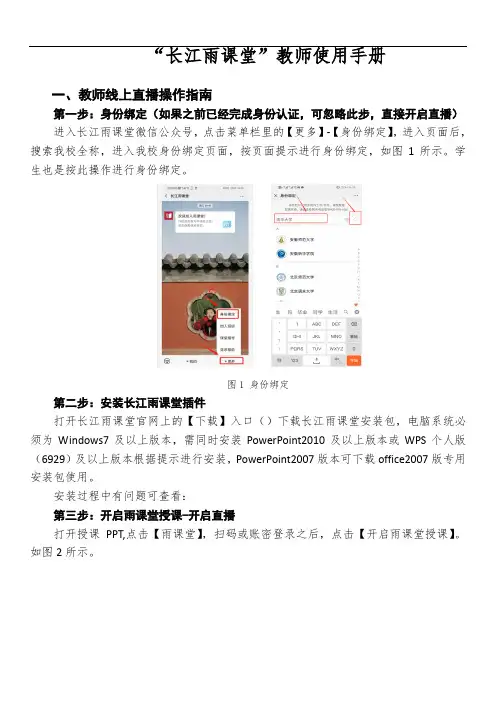
“长江雨课堂”教师使用手册一、教师线上直播操作指南第一步:身份绑定(如果之前已经完成身份认证,可忽略此步,直接开启直播)进入长江雨课堂微信公众号,点击菜单栏里的【更多】-【身份绑定】,进入页面后,搜索我校全称,进入我校身份绑定页面,按页面提示进行身份绑定,如图1所示。
学生也是按此操作进行身份绑定。
图1 身份绑定第二步:安装长江雨课堂插件打开长江雨课堂官网上的【下载】入口()下载长江雨课堂安装包,电脑系统必须为Windows7及以上版本,需同时安装PowerPoint2010及以上版本或WPS个人版(6929)及以上版本根据提示进行安装,PowerPoint2007版本可下载office2007版专用安装包使用。
安装过程中有问题可查看:第三步:开启雨课堂授课-开启直播打开授课PPT,点击【雨课堂】,扫码或账密登录之后,点击【开启雨课堂授课】。
如图2所示。
图2 开启雨课堂授课第四步:选择要进行直播的课程和班级,点击开启授课按钮特别说明:请选择带有我校校徽的课程,带有校徽的课程班级已经开通了直播权限,如图3所示。
图3 选择课程班级第五步:开启直播开启授课后,点击PPT右端的悬浮按钮,选择开启“语音直播”或“视频直播”。
如图4所示。
图4 开启直播以视频直播为例,点击视频直播之后,出现如下设备检测界面,建议将输入音量调整至100,如图5所示。
图5 设置输入音量在弹出的是否允许摄像头权限中,选择允许,如图6所示。
图6 允许使用摄像头在弹出的是否给学生发送通知的选项里,建议老师选择“立即发送”,这样学生可在微信公众号里收到直播提醒,方便学生直接从公众号信息里点击进入直播。
之后直播正式开始。
图7 发送直播通知图8 学生接收上课直播提醒学生端视频直播效果预览如图9所示,无论使用语音直播或视频直播,远程授课可同时进行随堂测试、弹幕、投稿等课堂活动。
图9 学生直播预览效果操作时间工作内容掌握雨课堂功能开课前顺利完成雨课堂常用功能的操作模拟上课开课前找几位同学或者同事朋友模拟一个十分钟线上授课,确认掌握程度学习直播课程开课前收看专家直播课程,学习用信息化方式做教学设计与实施确定教学计划开课前调整教学计划,做好各种预案确定考核标准开课前确定考核方案,线上学习、线下考核占比多少,建议线下考核为主调整教学课件开课前调整教学课件,在课件插入课上习题发开课通知开课前建班级微信群,让学生加入班级,雨课堂发布考核方案和教学计划直播调试开课前半小时调试直播环境和设备,建议语音直播适应课程第一课主要讲课程教学方式的变化,考核要求和教学进度直播调试开课前10分钟每节课至少提前10分钟调试,有网络故障预案课后测验课后通过雨课堂发课后测验,客观题自动批改,主观题电脑批改线下测验线下教学前学生返校开始线下教学前,进行一次线下测验结课考试课程结束第一次课教师必须提前半个小时进行测试三、雨课堂远程授课技术支持关于雨课堂其他功能使用问题,各位教师也可登录雨课堂官网-帮助中心查看相应实操视频及操作图文说明。
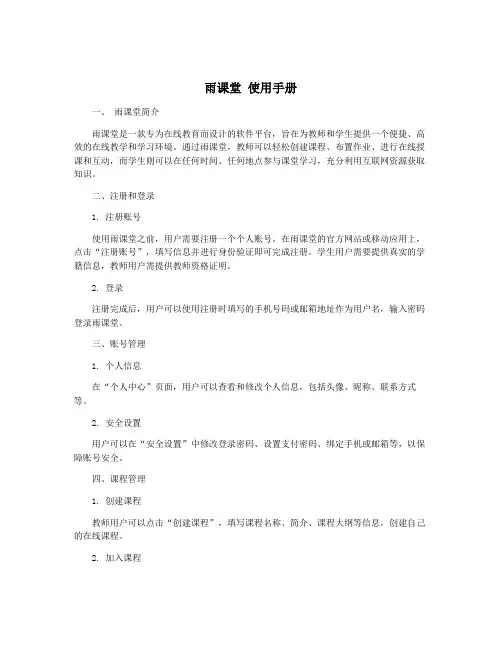
雨课堂使用手册一、雨课堂简介雨课堂是一款专为在线教育而设计的软件平台,旨在为教师和学生提供一个便捷、高效的在线教学和学习环境。
通过雨课堂,教师可以轻松创建课程、布置作业、进行在线授课和互动,而学生则可以在任何时间、任何地点参与课堂学习,充分利用互联网资源获取知识。
二、注册和登录1. 注册账号使用雨课堂之前,用户需要注册一个个人账号。
在雨课堂的官方网站或移动应用上,点击“注册账号”,填写信息并进行身份验证即可完成注册。
学生用户需要提供真实的学籍信息,教师用户需提供教师资格证明。
2. 登录注册完成后,用户可以使用注册时填写的手机号码或邮箱地址作为用户名,输入密码登录雨课堂。
三、账号管理1. 个人信息在“个人中心”页面,用户可以查看和修改个人信息,包括头像、昵称、联系方式等。
2. 安全设置用户可以在“安全设置”中修改登录密码、设置支付密码、绑定手机或邮箱等,以保障账号安全。
四、课程管理1. 创建课程教师用户可以点击“创建课程”,填写课程名称、简介、课程大纲等信息,创建自己的在线课程。
2. 加入课程学生用户可以在“课程列表”中搜索感兴趣的课程,点击“加入课程”即可参与学习。
3. 课程资源在课程页面,教师可以上传课件、教学视频等教学资源;学生可以查看和下载老师上传的资源,便于学习和复习。
五、作业管理1. 布置作业教师可以在课程页面点击“布置作业”,填写作业要求、截止时间等信息,发布给学生。
2. 完成作业学生可以在“作业列表”中查看老师布置的作业,按时提交完成情况。
3. 批改作业教师可以在“待批改”页面批改已提交的作业,并给予评语和评分。
六、在线授课1. 创建直播课教师可以在课程页面创建直播课,设置开课时间和课程名称,准时开启直播与学生进行在线互动。
2. 参与直播学生可以在开课时间到来后,点击“进入直播间”参与教师的在线直播授课。
七、互动交流1. 课堂互动在直播课中,学生可以通过“举手”、“发送消息”等方式与教师进行互动交流,提问和参与讨论。
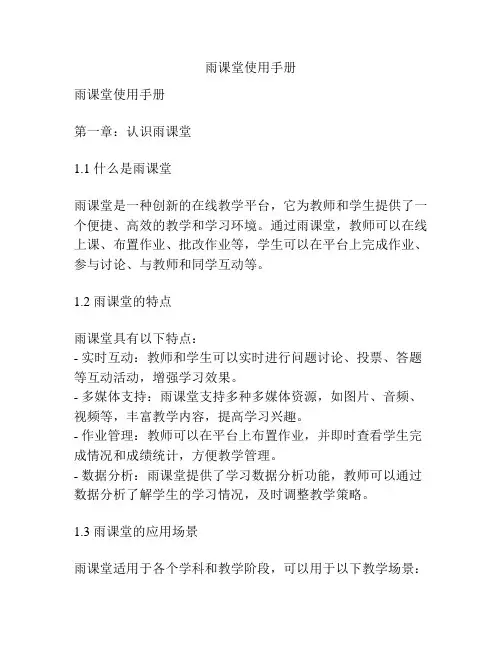
雨课堂使用手册雨课堂使用手册第一章:认识雨课堂1.1 什么是雨课堂雨课堂是一种创新的在线教学平台,它为教师和学生提供了一个便捷、高效的教学和学习环境。
通过雨课堂,教师可以在线上课、布置作业、批改作业等,学生可以在平台上完成作业、参与讨论、与教师和同学互动等。
1.2 雨课堂的特点雨课堂具有以下特点:- 实时互动:教师和学生可以实时进行问题讨论、投票、答题等互动活动,增强学习效果。
- 多媒体支持:雨课堂支持多种多媒体资源,如图片、音频、视频等,丰富教学内容,提高学习兴趣。
- 作业管理:教师可以在平台上布置作业,并即时查看学生完成情况和成绩统计,方便教学管理。
- 数据分析:雨课堂提供了学习数据分析功能,教师可以通过数据分析了解学生的学习情况,及时调整教学策略。
1.3 雨课堂的应用场景雨课堂适用于各个学科和教学阶段,可以用于以下教学场景:- 远程教学:教师和学生不受时空限制,可以在任何时间、任何地点进行在线教学和学习。
- 课堂辅助:教师可以在课堂上使用雨课堂进行互动教学,提高教学效果。
- 作业批改:教师可以通过雨课堂快速批改学生作业,提高批改效率。
- 学习资源共享:教师可以在雨课堂上分享教学资源,方便学生学习和复习。
第二章:使用指南2.1 注册与登录在开始使用雨课堂之前,教师和学生需要先进行注册和登录。
在雨课堂的官方网站上,点击“注册”按钮进行账号注册,在注册页面填写相关信息,并选择教师或学生身份进行注册。
注册成功后,可以使用注册的用户名和密码进行登录。
2.2 创建班级教师在登录后,可以创建自己的班级。
点击“创建班级”按钮,填写班级名称、年级、学科等信息,然后点击“确认”按钮即可成功创建班级。
2.3 添加学生教师在创建班级后,可以添加学生到班级中。
点击“班级管理”进入班级管理页面,点击“添加学生”按钮,输入学生的用户名并点击“添加”按钮,即可将学生添加到班级中。
2.4 上课与互动教师在上课时,可以通过雨课堂进行实时互动。
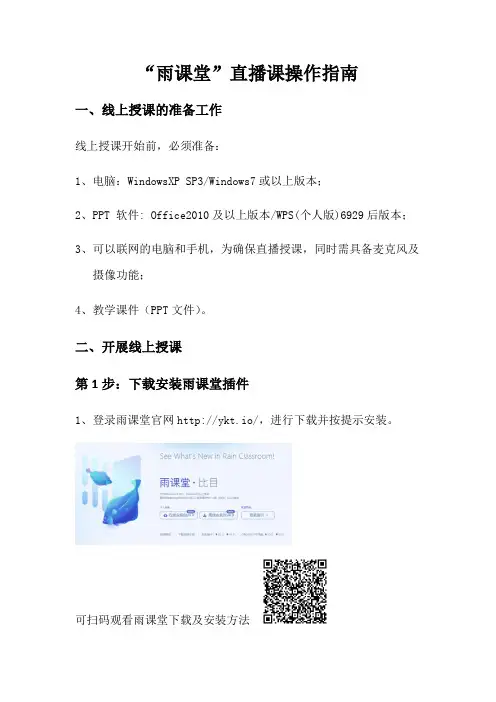
“雨课堂”直播课操作指南一、线上授课的准备工作线上授课开始前,必须准备:1、电脑:WindowsXP SP3/Windows7或以上版本;2、PPT 软件: Office2010及以上版本/WPS(个人版)6929后版本;3、可以联网的电脑和手机,为确保直播授课,同时需具备麦克风及摄像功能;4、教学课件(PPT文件)。
二、开展线上授课第1步:下载安装雨课堂插件1、登录雨课堂官网http://ykt.io/,进行下载并按提示安装。
可扫码观看雨课堂下载及安装方法2、安装完成后,可打开任意PPT文件,导航栏中出现【雨课堂】(如下图)即为安装成功。
如上图即安装成功第2步:申请成为雨课堂会员在微信中搜索雨课堂公众号并关注,点开左下方键盘图标--输入“会员”,并根据指引填入相关内容,提交申请:温馨提示:申请会员免费,需进行实名认证(提供身份证、工作证,如无工作证,可提供教师资格证、校园卡、校园网截图等一切可以证明教师身份的资料),会员审核期为5个工作日。
第3步:开启授课1、在导航栏中点击第一个图标【微信扫一扫】(用户登录),输入手机雨课堂所接收的验证码即可登录。
2、点击【开启雨课堂授课】开始进入正式授课。
3、创建/选择课程和班级。
4、确认【开启雨课堂】。
(2)创建课程和班级5、产生班级二维码,学生扫码加入教师端:产生本次课堂的二维码学生端:学生扫码加入课堂第4步:在线授课申请成为雨课堂会员后,可开启雨课堂【语音直播】/【视频直播】,实现直播教学。
教师:通过PPT可以开启语音/视频直播,进行签到、推题、弹幕、投稿、选人等教学互动;学生:无需安装app,通过微信即可接收语音视频、教学任务、消息即时提醒。
1、开启语音/视频直播(1)点击页面上的悬浮图标,选择【语音直播】或【视频直播】(2)选视频输入设备和音频输入设备,预览画面后即可开启直播。
如需桌面共享,设备检测选“桌面录屏”。
点击本图以视频直播为例本图以桌面录屏为例温馨提示:如使用笔记本电脑,可直接利用笔记本电脑自带的摄像头和麦克风。
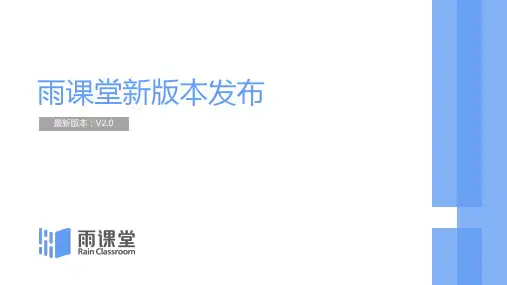
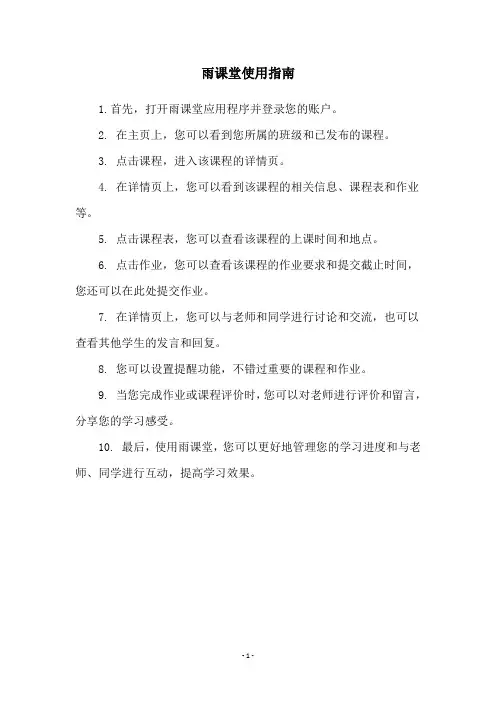
雨课堂使用指南
1.首先,打开雨课堂应用程序并登录您的账户。
2. 在主页上,您可以看到您所属的班级和已发布的课程。
3. 点击课程,进入该课程的详情页。
4. 在详情页上,您可以看到该课程的相关信息、课程表和作业等。
5. 点击课程表,您可以查看该课程的上课时间和地点。
6. 点击作业,您可以查看该课程的作业要求和提交截止时间,您还可以在此处提交作业。
7. 在详情页上,您可以与老师和同学进行讨论和交流,也可以查看其他学生的发言和回复。
8. 您可以设置提醒功能,不错过重要的课程和作业。
9. 当您完成作业或课程评价时,您可以对老师进行评价和留言,分享您的学习感受。
10. 最后,使用雨课堂,您可以更好地管理您的学习进度和与老师、同学进行互动,提高学习效果。
- 1 -。
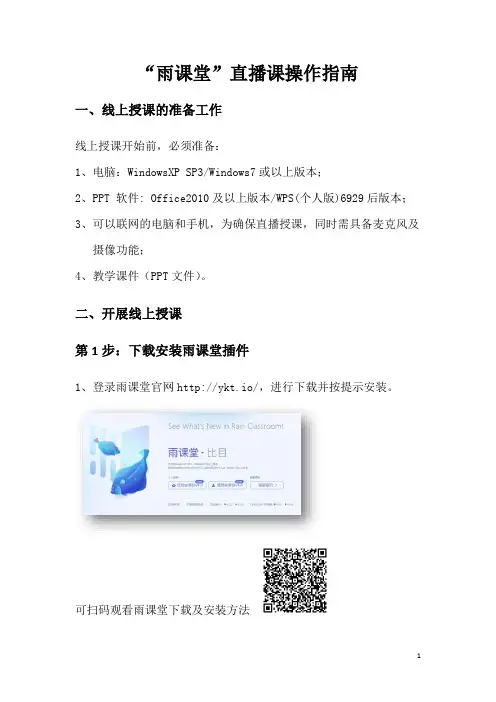
“雨课堂”直播课操作指南一、线上授课的准备工作线上授课开始前,必须准备:1、电脑:WindowsXP SP3/Windows7或以上版本;2、PPT 软件: Office2010及以上版本/WPS(个人版)6929后版本;3、可以联网的电脑和手机,为确保直播授课,同时需具备麦克风及摄像功能;4、教学课件(PPT文件)。
二、开展线上授课第1步:下载安装雨课堂插件1、登录雨课堂官网http://ykt.io/,进行下载并按提示安装。
可扫码观看雨课堂下载及安装方法2、安装完成后,可打开任意PPT文件,导航栏中出现【雨课堂】(如下图)即为安装成功。
如上图即安装成功第2步:申请成为雨课堂会员在微信中搜索雨课堂公众号并关注,点开左下方键盘图标--输入“会员”,并根据指引填入相关内容,提交申请:温馨提示:申请会员免费,需进行实名认证(提供身份证、工作证,如无工作证,可提供教师资格证、校园卡、校园网截图等一切可以证明教师身份的资料),会员审核期为5个工作日。
第3步:开启授课1、在导航栏中点击第一个图标【微信扫一扫】(用户登录),输入手机雨课堂所接收的验证码即可登录。
2、点击【开启雨课堂授课】开始进入正式授课。
3、创建/选择课程和班级。
4、确认【开启雨课堂】。
(2)创建课程和班级5、产生班级二维码,学生扫码加入教师端:产生本次课堂的二维码学生端:学生扫码加入课堂第4步:在线授课申请成为雨课堂会员后,可开启雨课堂【语音直播】/【视频直播】,实现直播教学。
教师:通过PPT可以开启语音/视频直播,进行签到、推题、弹幕、投稿、选人等教学互动;学生:无需安装app,通过微信即可接收语音视频、教学任务、消息即时提醒。
1、开启语音/视频直播(1)点击页面上的悬浮图标,选择【语音直播】或【视频直播】(2)选视频输入设备和音频输入设备,预览画面后即可开启直播。
如需桌面共享,设备检测选“桌面录屏”。
点击本图以视频直播为例本图以桌面录屏为例温馨提示:如使用笔记本电脑,可直接利用笔记本电脑自带的摄像头和麦克风。
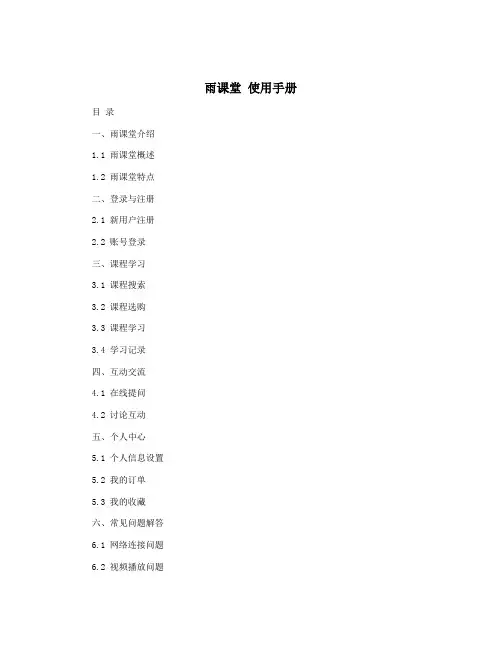
雨课堂使用手册目录一、雨课堂介绍1.1 雨课堂概述1.2 雨课堂特点二、登录与注册2.1 新用户注册2.2 账号登录三、课程学习3.1 课程搜索3.2 课程选购3.3 课程学习3.4 学习记录四、互动交流4.1 在线提问4.2 讨论互动五、个人中心5.1 个人信息设置5.2 我的订单5.3 我的收藏六、常见问题解答6.1 网络连接问题6.2 视频播放问题6.3 其他常见问题一、雨课堂介绍1.1 雨课堂概述雨课堂是一家专注于在线教育的平台,提供各种各样的课程,涵盖了学历教育、职业培训、兴趣爱好等多个领域,旨在为用户提供优质的学习资源和学习体验。
1.2 雨课堂特点- 丰富的课程内容:涵盖多个领域,满足不同用户的学习需求。
- 优质的师资力量:雨课堂邀请了行业专家和知名讲师,确保课程质量。
- 灵活的学习方式:用户可以根据自己的时间和地点自由选择课程学习,方便灵活。
- 多样的互动形式:提供在线交流互动的平台,促进师生之间的交流和学习。
二、登录与注册2.1 新用户注册首次使用雨课堂的用户需要进行注册,注册流程简单明了,用户只需填写手机号码或邮箱、设置密码,即可完成注册。
2.2 账号登录已经注册的用户可以使用手机号码或邮箱和密码进行登录,方便快捷。
三、课程学习3.1 课程搜索用户可以通过关键词搜索或者分类检索的方式找到自己感兴趣的课程。
3.2 课程选购在找到心仪的课程后,用户可以通过在线支付或者其他支付方式完成课程选购,系统将自动生成订单并进行相应的确认。
3.3 课程学习完成选购后,用户可以在个人中心找到已购买的课程,点击进入即可开始学习。
用户可以根据个人学习进度自由选择学习时间,系统支持离线缓存学习,方便用户随时随地学习。
3.4 学习记录系统将记录用户的学习记录,包括学习时长、进度等,方便用户查看和管理学习情况。
四、互动交流4.1 在线提问用户在学习过程中遇到问题,可以通过雨课堂提供的在线问答平台进行提问,系统会及时通知相关老师或者其他用户进行解答。
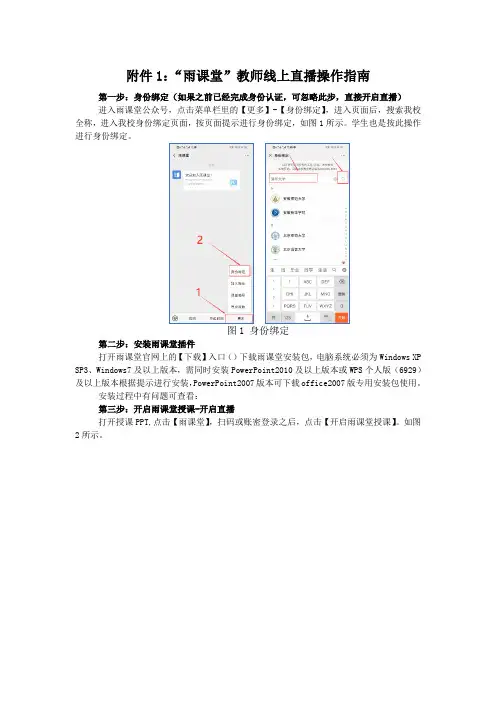
附件1:“雨课堂”教师线上直播操作指南第一步:身份绑定(如果之前已经完成身份认证,可忽略此步,直接开启直播)进入雨课堂公众号,点击菜单栏里的【更多】-【身份绑定】,进入页面后,搜索我校全称,进入我校身份绑定页面,按页面提示进行身份绑定,如图1所示。
学生也是按此操作进行身份绑定。
图1 身份绑定第二步:安装雨课堂插件打开雨课堂官网上的【下载】入口()下载雨课堂安装包,电脑系统必须为Windows XP SP3、Windows7及以上版本,需同时安装PowerPoint2010及以上版本或WPS个人版(6929)及以上版本根据提示进行安装,PowerPoint2007版本可下载office2007版专用安装包使用。
安装过程中有问题可查看:第三步:开启雨课堂授课-开启直播打开授课PPT,点击【雨课堂】,扫码或账密登录之后,点击【开启雨课堂授课】。
如图2所示。
图2 开启雨课堂授课第四步:选择要进行直播的课程和班级,点击开启授课按钮特别说明:请选择带有我校校徽的课程,带有校徽的课程班级已经开通了直播权限,如图3所示。
图3 选择课程班级第五步:开启直播开启授课后,点击PPT右端的悬浮按钮,选择开启“语音直播”或“视频直播”。
如图4所示。
图4 开启直播以视频直播为例,点击视频直播之后,出现如下设备检测界面,建议将输入音量调整至100,如图5所示。
图5 设置输入音量在弹出的是否允许摄像头权限中,选择允许,如图6所示。
图6 允许使用摄像头在弹出的是否给学生发送通知的选项里,建议老师选择“立即发送”,这样学生可在微信公众号里收到直播提醒,方便学生直接从公众号信息里点击进入直播。
之后直播正式开始。
图7 发送直播通知图8 学生接收上课直播提醒学生端视频直播效果预览如图9所示,无论使用语音直播或视频直播,远程授课可同时进行随堂测试、弹幕、投稿等课堂活动。
图9 学生直播预览效果教师线上授课建议操作雨课堂远程授课技术支持关于雨课堂其他功能使用问题,各位教师也可登录雨课堂官网-帮助中心查看相应实操视频及操作图文说明。
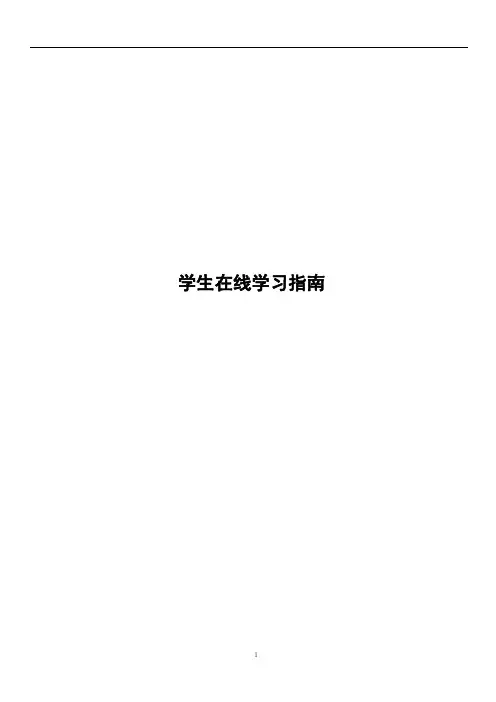
学生在线学习指南第一步:关注“雨课堂”公众号微信搜索“雨课堂”,如图1所示,关注“雨课堂”公众号图1关注“雨课堂”第二步:身份绑定(如果之前已经完成身份认证,可忽略此步)进入雨课堂公众号,点ft 菜单栏里的【更多】-【身份绑定】,进入页面后,搜索我校全称,进入我校身份绑定页面,按页面提示进行身份绑定,如图2所示。
第三步:进入直播图2身份绑定进入雨课堂直播有以下几种方式:(1)教师可在开启直播时给学生发送通知,学生可在微信公众号里收到直播提醒,点ft 此消息即可进入直播。
如图3所示。
图3学生接收上课直播提醒(2)从“雨课堂小程序”进入直播在微信里搜索并进入雨课堂小程序,如图4所示。
图4搜索进入雨课堂小程序进入雨课堂小程序后,在小程序上方若发现有“你有1个课正在上课”的提示,点ft该提示即可进入直播。
如图5所示。
图5小程序进入直播界面(3)从雨课堂公众号的功能菜单进入直播从雨课堂公众号菜单里【我的】-【课程】进入雨课堂功能界面,若看到页面上方有“你有1个课正在上课”的提示,点ft该提示即可进入直播。
如图6所示。
图6公众号进入直播(4)通过浏览器进入观看直播(推荐用Chrome、火狐、360浏览器等)通过浏览器进入雨课堂网页版(),点ft右上角【登录网页版】,如图7所示。
之后用绑定了账号的微信扫码进入课程观看页面。
图7雨课堂网页版登录界面进入课程观看页面后,按照图8的箭头指示点ft进入当前直播页面,选择【进入大屏显示】,如图9所示,即可进入大屏直播页面。
图8图9可进入大屏显示第四步:观看直播学生端手机端视频直播效果预览如图10所示,无论使用语音直播或视频直播,远程授课可同时进行随堂测试、弹幕、投稿等课堂活动。
图9学生手机端直播预览效果图10学生电脑观看视频直播效果第五步:参与师生互动(1)课堂匿名不懂反馈每页PPT下的【收藏】按钮帮助各位同学及时收藏下老师敲黑板的重点PPT,方便课后复习查看,如图11所示。
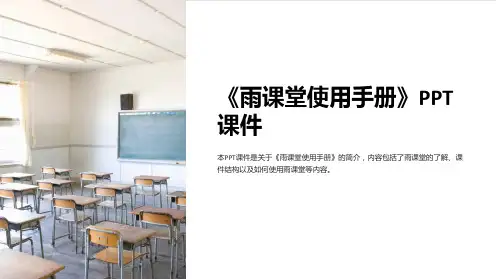
雨课堂使用手册《雨课堂使用手册》一、关于雨课堂雨课堂是一款专注于在线教育的应用软件,致力于为用户提供高效、便捷的学习体验。
用户可以通过雨课堂进行在线直播课程、观看录播课程、参与在线讨论,以及进行考试测评等一系列学习活动。
本手册将为用户详细介绍雨课堂的使用方法和功能。
二、账号注册与登录1. 新用户可以通过手机号或邮箱进行注册,填写相关信息并获取验证码进行验证。
2. 已注册用户可以直接输入手机号或邮箱和密码进行登录。
3. 为了保护账号安全,建议设置复杂的密码并定期修改密码。
三、课程学习1. 在线直播课程:用户可以在“直播课程”页面浏览即将进行的直播课程,点击报名后即可参与直播学习。
2. 录播课程:用户可以在“录播课程”页面选择感兴趣的课程进行观看,可随时随地自主学习。
3. 提问讨论:用户可以在课程学习过程中提出问题并进行讨论交流,促进学习效果的提升。
四、考试测评1. 在“考试测评”页面,用户可以参与在线考试或者模拟测评,了解自己的学习水平。
2. 考试成绩和测评报告将会被记录下来,用户可以随时查看。
五、个人中心1. 个人信息:用户可以在“个人信息”页面查看和编辑个人资料,并设置头像、昵称等信息。
2. 学习记录:用户可以查看自己的学习记录和学习时长,了解学习情况。
3. 收藏课程:用户可以将感兴趣的课程添加到“收藏课程”中,方便日后学习。
六、其他功能1. 消息提醒:用户可以在“消息中心”页面查看系统通知、课程提醒等消息。
2. 设置:用户可以在“设置”页面进行相关设置,如消息提醒、隐私设置等。
七、注意事项1. 在使用雨课堂过程中,遇到任何问题都可以在“帮助中心”查找相关解决方案,或者直接联系客服进行咨询。
2. 严禁利用雨课堂进行违法、违规的活动,一经发现将会受到严厉处理。
以上就是关于雨课堂的简要使用手册,希望能够帮助用户更好地了解和使用雨课堂,享受到高品质的在线学习体验。
雨课堂用法
雨课堂是一款在线教育平台,提供专业老师的一对一在线辅导和课程服务。
用户可以通过电脑、手机等设备上的雨课堂APP进行登录和使用。
雨课堂的使用步骤如下:
1.下载雨课堂APP或者打开官方网站。
2.注册并登录账号。
3.在课程列表中选择所需学科和授课教师,并预约想要的课程时间。
4.在预约时间内,打开雨课堂APP或者网页,进入课堂界面。
5.在课堂开始后,和老师进行交流并学习课程内容。
6.课程结束后,可以对老师进行评价,并付费结算。
除了一对一在线辅导外,雨课堂还提供了部分在线小班课程,用
户可以根据自己的需求选择参与。
同时,用户可以根据个人学习进度
和时间安排,自由选择上课时间,灵活安排学习计划。
雨课堂的优势有:
1.一对一教学:每位学生都可以获得专业老师的个性化教学服务,提高学习效果。
2.灵活安排学习时间:用户可以根据自己的时间安排预约课程,
不受时间和地点限制。
3.丰富课程资源:雨课堂提供多学科的课程,用户可以根据自己
的需求选择合适的课程。
4.方便支付方式:平台提供多种支付方式,用户可以根据自己的
喜好进行支付结算。
5.实时在线交流:用户可以在课堂上随时与老师进行交流和提问,加深理解和解决问题。
需要注意的是,雨课堂是收费的教育平台,用户需要根据所选课
程支付相应的费用。
另外,用户在使用过程中需保持良好的网络连接,以保证课堂的进行。
雨课堂使用手册第一章介绍雨课堂是一款智能在线教育工具,通过互联网技术将老师和学生连接起来,提供在线直播、互动问答、作业批改等功能,为教育教学提供了全新的方式。
本手册将详细介绍雨课堂的功能和使用方法,帮助老师和学生快速上手,更好地利用这一工具进行教学和学习。
第二章账号注册与登录1. 注册账号老师和学生均需要注册雨课堂账号才能使用其服务。
老师需要提供相关教育资质证明,学生则需要通过家长或监护人进行账号注册。
注册流程简单,根据系统提示填写相关信息即可完成。
2. 登录注册成功后,用户可使用注册时填写的手机号码或邮箱进行登录,输入密码后即可进入雨课堂系统。
第三章课堂直播1. 创建课堂老师登录后,可通过系统提供的功能创建自己的在线课堂。
选择课程类型、填写课程信息、设定上课时间等,即可创建一堂在线直播课程。
2. 参与课堂学生登录后,可通过搜索或邀请码加入老师的在线课堂。
进入课堂后,即可在规定时间内观看老师的直播授课,进行互动讨论。
第四章互动问答1. 发起问题老师在直播课堂中,可通过互动问答功能向学生提问,促进学生的思考和回答。
2. 回答问题学生可通过在界面上提交答案或直接口头回答老师提出的问题,与老师进行实时互动。
第五章作业批改1. 布置作业老师可在系统中布置作业任务,规定截止时间和作业要求,并指定批改方式(手动或系统自动批改)。
2. 提交作业学生可以在规定时间内提交作业,包括文字作业、图片作业、视频作业等形式。
3. 批改作业老师可在系统中批改学生提交的作业,并进行评分、点评、建议等操作,提供学生学习指导。
第六章个性化设置1. 老师设置老师可在系统中设置个人信息、课程信息、直播设置等,以及查看学生信息、作业情况等。
2. 学生设置学生可在系统中设置个人信息、学习进度、作业情况等,以及查看老师信息、课程表等。
第七章安全保障1. 数据安全雨课堂系统采取多重加密手段,保障用户数据的安全性和隐私保护。
2. 人身安全系统会监控直播课堂和互动环节,防范不良言行,保障学习环境的良好。
雨课堂使用手册欢迎使用雨课堂!以下是一份使用手册,帮助您快速上手并充分了解我们的功能和优势。
一、注册与登录1. 注册:在雨课堂网站首页点击“注册”按钮,填写您的个人信息,完成注册。
2. 登录:注册成功后,在雨课堂网站首页输入您的账号和密码,点击“登录”按钮进行登录。
二、课程管理1. 创建课程:登录后,在个人主页点击“创建课程”,填写课程名称、描述和其他相关信息,创建您的课程。
2. 编辑课程:在课程详情页,您可以点击“编辑课程”按钮,修改课程内容和设置。
3. 删除课程:如需删除课程,可在课程详情页选择“删除课程”操作。
三、互动交流1. 发布公告:在课程详情页,点击“发布公告”按钮,为学生发布课程相关的通知和信息。
2. 创建讨论:在课程详情页,点击“创建讨论”按钮,发起讨论话题,与学生进行互动交流。
3. 提问答疑:学生在课程详情页可以提交问题,在讨论区答疑解惑,并与其他学生共享。
四、作业管理1. 布置作业:在课程详情页,点击“布置作业”按钮,填写作业要求和截止日期,发布作业给学生。
2. 批改作业:老师可在作业管理页查看学生提交的作业,并对作业进行批改评分。
3. 查看成绩:学生可在作业管理页查看作业得分和评语。
五、在线直播1. 创建直播:登录后,在个人主页点击“开始直播”,设置直播标题和相关信息,即可开始直播。
2. 加入直播:学生登录后,在课程详情页点击“进入直播间”,即可参与在线直播互动。
六、资源共享1. 上传资源:在课程详情页,点击“上传资源”,选择要分享的文件并添加描述,即可与学生共享。
2. 下载资源:学生在课程详情页可以浏览、查找和下载老师上传的共享资源。
七、查看统计1. 学习统计:老师可以在课程详情页查看学生的学习进度和在线学习时间。
2. 作业统计:老师可以在作业管理页面查看学生作业完成情况和得分情况。
八、个人设置1. 修改信息:登录后,在个人设置页面可以修改个人信息,例如头像、昵称和密码。
“雨课堂”直播课操作指南
一、线上授课的准备工作
线上授课开始前,必须准备:
1、电脑:WindowsXP SP3/Windows7或以上版本;
2、PPT 软件: Office2010及以上版本/WPS(个人版)6929后版本;
3、可以联网的电脑和手机,为确保直播授课,同时需具备麦克风及
摄像功能;
4、教学课件(PPT文件)。
二、开展线上授课
第1步:下载安装雨课堂插件
1、登录雨课堂官网http://ykt.io/,进行下载并按提示安装。
可扫码观看雨课堂下载及安装方法
2、安装完成后,可打开任意PPT文件,导航栏中出现【雨课堂】(如下图)即为安装成功。
如上图即安装成功
第2步:申请成为雨课堂会员
在微信中搜索雨课堂公众号并关注,点开左下方键盘图标--输入“会员”,并根据指引填入相关内容,提交申请:
温馨提示:申请会员免费,需进行实名认证(提供身份证、工作证,如无工作证,可提供教师资格证、校园卡、校园网截图等一切可以证明教师身份的资料),会员审核期为5个工作日。
第3步:开启授课
1、在导航栏中点击第一个图标【微信扫一扫】(用户登录),输入手机雨课堂所接收的验证码即可登录。
2、点击【开启雨课堂授课】开始进入正式授课。
3、创建/选择课程和班级。
4、确认【开启雨课堂】。
(2)创建课程和班级
5、产生班级二维码,学生扫码加入
教师端:产生本次课堂的二维码
学生端:学生扫码加入课堂
第4步:在线授课
申请成为雨课堂会员后,可开启雨课堂【语音直播】/【视频直播】,实现直播教学。
教师:通过PPT可以开启语音/视频直播,进行签到、推题、弹幕、投稿、选人等教学互动;
学生:无需安装app,通过微信即可接收语音视频、教学任务、消息即时提醒。
1、开启语音/视频直播
(1)点击页面上的悬浮图标,选择【语音直播】或【视频直播】
(2)选视频输入设备和音频输入设备,预览画面后即可开启直播。
如需桌面共享,设备检测选“桌面录屏”。
点击
本图以视频直播为例本图以桌面录屏为例
温馨提示:
如使用笔记本电脑,可直接利用笔记本电脑自带的摄像头和麦克风。
如使用台式机,需自备摄像头和麦克风,接连电脑后,即可正常使用。
(3)教师发送上课通知
学生手机微信收到上课提醒,
点击推送提醒即可进入课堂。
老师们别忘了发送课程提醒哦!
温馨提示:请教师在课前30分钟发送上课提醒,让学生提前进入课堂,避免服务器压力超负荷。
教师如若需要再次发起上课提醒,可点开悬浮框,选择“上课通知”。
学生手机微信收到上课提醒,点击提醒即可进入课堂:
学生观看课程直播:
学生观看桌面录屏:
温馨提示:
A、学生进入课堂后,可以同步接收教师的授课课件;
B、点击观看直播,即可同步观看视频直播(图像+声音);
C、如开启的是【语音直播】,学生在接收PPT的页面,点击右下角的小喇叭,即可听到讲解的声音;
D、课后支持无限次回看。
2、使用板书
点击页面上的悬浮图标,选择“板书”,用鼠标板书。
如果配备手写板,效果更佳。
学生端:可以同步查看老师板书
3、课上限时发题:
教师端:
当教师授课到提前制作好的题目页时,可以在电脑或手机上点击【发送此题】,发送当前习题。
电脑端:在ppt全屏播放情况下,选择“发送题目”。
手机端:
学生端:
教师发送习题后,学生手机端出现蓝色的题目提醒,点击即可作答。
4、不懂反馈:
教师端:
教师可以在【缩略图】中查看学生的不懂反馈数量,也可以鼓励学生通过【投稿】的功能,具体描述不懂的内容。
学生端:
学生接收到的每一页课件下方,均有【不懂】/【收藏】两个选项,学生如对当前页面有疑问,可以随时点击不懂,进行匿名反馈。
5、弹幕投稿互动/查看签到
教师端:
学生端:
点击手机右上角的【+】,即可以进行发送弹幕/投稿,和老师同学们即时交流。
第5步:课后作业
1、教师布置课后作业
学生完成作业:
教师批改作业:
方法一:手机上批改
(1)在雨课堂公众号首页,点击【我的】-【课程】,在【我教的课】中,选择需要批改的作业。
(2)客观题直接展示学生作答结果,教师点击【主观题】-【批改】,可给学生作答进行打分,填写评语等。
方法二:电脑上雨课堂网页版批改
(1)访问【雨课堂网页版】https:///web
(2)在网页版中可以对主观题进行圈画批改和添加批注等。
2、教师关注课后小结
教师点击雨课堂公众号左下角【我的】-【课程】,在【我教的课】
选择课程班级,选择需要的【教学小结】。
3、学生观看课程回放。